Hostwinds دروس
نتائج البحث عن:
جدول المحتويات
كيفية إعداد DNS باستخدام Bind على الخادم الخاص بك
العلامات: Nameservers, DNS, Bind
في هذا الدليل ، ستتعلم كيفية إعداد DNS داخلي باستخدام Apache and bind. سيسمح لك ذلك بتهيئة خوادم الأسماء الخاصة وتوصيل مجالك بخادمك دون استخدام لوحة تحكم. سوف تحتاج إلى الاتصال بالخادم الخاص بك عبر SSH أو طريقة أخرى مثل VNC. لمزيد من المعلومات حول كيفية الاتصال بالخادم الخاص بك عبر SSH ، يرجى مراجعة الاتصال بالخادم الخاص بك عبر SSH.
لتشغيل الربط والمتابعة مع هذا الدليل ، ستحتاج إلى الحصول على ملف مصباح مكدس مثبت على خادم Hostwinds الخاص بك.
تكوين DNS الخاص بك
الخطوة 1. ستحتاج إلى تثبيت حزم BIND9. يمكنك القيام بذلك عن طريق الجري.
apt-get install -y bind9 bind9utils bind9-doc dnsutils
الخطوة 2. بمجرد تثبيت هذه، ستحتاج إلى تحرير اسمك. ملف Conf.Options، يمكنك القيام بذلك عن طريق تشغيل نانو أو محرر النصوص المفضل لديك.
nano /etc/bind/named.conf.options
ستحتاج إلى إضافة عناوين IP الخاصة بك ك "معيدون" إذا كان لديك عنوانين IPv4، فيمكنك استخدام تلك الخاصة بك، أو يمكنك استخدام IPv4 الرئيسي الخاص بك و ipv6 الخاص بك.سوف تحتاج أيضا إلى إضافة الاستماع إلى {localhost؛104.xxx.xxx.xx؛}باستخدام IP الرئيسي الخاص بك.يمكنك أن ترى مثالا على هذا أدناه.
options {
directory "/var/cache/bind";
// If there is a firewall between you and nameservers you want
// to talk to, you may need to fix the firewall to allow multiple
// ports to talk. See http://www.kb.cert.org/vuls/id/800113
// If your ISP provided one or more IP addresses for stable
// nameservers, you probably want to use them as forwarders.
// Uncomment the following block and insert the addresses replacing
// the all-0's placeholder.
listen-on { localhost; 104.XXX.XXX.XX; };
forwarders {
104.XXX.XXX.XX;
2607:XXXX:XXXX:XXX::X;
};
//========================================================================
// If BIND logs error messages about the root key being expired,
// you will need to update your keys. See https://www.isc.org/bind-keys
//========================================================================
dnssec-validation auto;
auth-nxdomain no; # conform to RFC1035
listen-on-v6 { any; };
};
الخطوه 3. سوف تحتاج إلى إضافة مناطق DNS في منطقة named.conf.default الخاصة بك باستخدام محرر النصوص الخاص بك:
nano /etc/bind/named.conf.default-zones
سوف تحتاج إلى إضافة منطقتين. الأول سيكون لمجالك، example.com. والثاني سيكون لعكس DNS الخاص بك، 104.xxx.xx.in-addr.arpa
zone "example.com" {
type master;
file "/etc/bind/db.example.com";
allow-update { none; };
};
zone "104.XXX.XXX.in-addr.arpa" {
type master;
file "/etc/bind/db.104";
allow-update { none; };
};
الخطوة 4. ستحتاج إلى إنشاء ملفات المنطقة الفعلية التي اتصلت بها فقط، لذلك دعونا نستخدم Nano لتحرير ملف db.example.com هذا
nano /etc/bind/db.example.com
يجب أن يبدو هذا الملف على هذا النحو ، مع استبدال example.com بالمجال الذي تريده وعنوان IP الذي يوفره الخادم الخاص بك
$TTL 604800
@ IN SOA ns.example.com. root.example.com. (
2; Serial
604800; Refresh
86400; Retry
2419200; Expire
604800 ); Negative Cache TTL
;
@ IN NS ns1.example.com.
ns1 IN A 104.XXX.XXX.XX
@ IN NS ns2.example.com.
ns2 IN AAAA 2607:XXXX:XXXX:XXX::X
@ IN A 104.XXX.XXX.XX
www IN CNAME example.com
سيتعين عليك أيضا إنشاء ملف منطقة ل DNS العكسي بنفس الطريقة التي جعلتها db.example.com أعلاه. ومع ذلك، يجب أن يبدو الملف هكذا
$TTL 604800
@ IN SOA ns1.example.com. root.example.com. (
2; Serial
604800; Refresh
86400; Retry
2419200; Expire
604800 ); Negative Cache TTL
;
@ IN NS ns1.example.com.
5 IN PTR ns1.example.com.
@ IN NS ns2.example.com.
10 IN PTR ns2.example.com.
في كل مرة تقوم فيها بتحديث هذه الملفات، سيتعين عليك زيادة الرقم التسلسلي. سيكون من الأفضل إذا كنت متأكدا أيضا من استبدال example.com باسم النطاق الفعلي.
الخطوة الخامسة. يمكنك التحقق من التكوين والمناطق عن طريق تشغيل هذه الأوامر
named-check conf
named-checkzone example.com db.example.com
named-checkzone 104.XXX.XXX.in-addr.ARPA /etc/bind/db.104
إذا كان التكوين جيدا، فستظهر Name-Check Conf أي شيء.
إذا كانت المنطقة جيدة، فستظهر منطقة التحقق المسماة الإخراج مماثلة لما يلي:
المنطقة example.com/IN: المسلسل المحمل 10
حسنا
الخطوة 6. مرة واحدة كل التكوينات والمناطق التي تحقق، ستحتاج إلى إعادة تشغيل وتمكين BIND9
systemctl restart bind9
systemctl enable bind9
الخطوة 7. أخيرا، ستحتاج إلى إخبار الخادم بالتحقق من الاسم. مؤسفي يمكنك القيام بذلك عن طريق تحرير ملف / إلخ / افتراضي / BIND9 للتحقق من الاسم. قهر
nano /etc/default/bind9
يجب أن يبدو الملف يشبه هذا:
OPTIONS="-u bind -c /etc/bind/named.conf"
الخطوة 8. تحقق من حالة bind9 لأية أخطاء إضافية
systemctl status bind9.service
إذا كان يجب أن يبدو مثل هذا:
bind8.service - Berkeley Internet Name Domain (DNS)
Loaded: loaded (/usr/lib/systemd/system/bind9.service; enabled; vendor preset: disabled)
Active: active (running) since Thu 2018-11-15 21:57:23 UTC; 18h ago
Main PID: 23785 (named)
CGroup: /systemd/bind9.service
└─23785 /etc/default/bind9 -u bind -c /etc/bind/named.conf
Nov 15 21:57:23 xxxxxxxxxxxx.hostwindsdns.com bind[23785]: command channel listening o...3
Nov 15 21:57:23 xxxxxxxxxxxx.hostwindsdns.com systemd[1]: Started Berkeley Internet Nam....
Nov 15 21:57:23 xxxxxxxxxxxx.hostwindsdns.com bind[23785]: command channel listening o...3
Nov 15 21:57:23 xxxxxxxxxxxx.hostwindsdns.com bind[23785]: managed-keys-zone: loaded s...1
Nov 15 21:57:23 xxxxxxxxxxxx.hostwindsdns.com bind[23785]: zone example.com/IN: lo...0
Nov 15 21:57:23 xxxxxxxxxxxx.hostwindsdns.com bind[23785]: zone 104.xxx.xxx.in-addr.ar...0
Nov 15 21:57:23 xxxxxxxxxxxx.hostwindsdns.com bind[23785]: all zones loaded
Nov 15 21:57:23 xxxxxxxxxxxx.hostwindsdns.com bind[23785]: running
Nov 15 21:57:23 xxxxxxxxxxxx.hostwindsdns.com bind[23785]: zone example.com/IN: se...)
Nov 15 21:57:23 xxxxxxxxxxxx.hostwindsdns.com bind[23785]: zone 104.xxx.xxx.in-addr.ar...)
إعداد سجلات الغراء
لإكمال صنع أسماء الأسماء الخاصة بك، ستحتاج إلى الذهاب إلى مسجل النطاق الخاص بك وإعداد "سجلات الغراء" على أسماء الأسماء الخاصة بك.هذا هو المكان الذي توصل فيه سجلات الأسماء إلى IP من الأسماء الأساسية.فيما يلي مثال على المجال المسجل في HostWinds لمساعدتك في ضبط ذلك باتباع المثال في هذا الدليل.
الخطوة 1. في منطقة عميلك، حدد المجالات القائمة المنسدلة وحدد المجالات الخاصة بي من المنسدلة
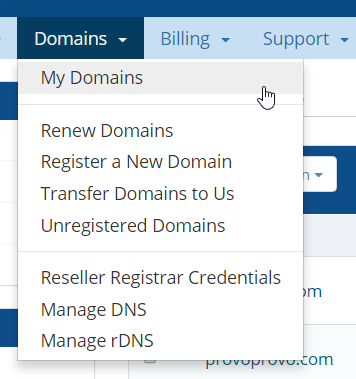
الخطوة 2. حدد المنسدلة بجانب أيقونة وجع واختر إدارة المجالات.
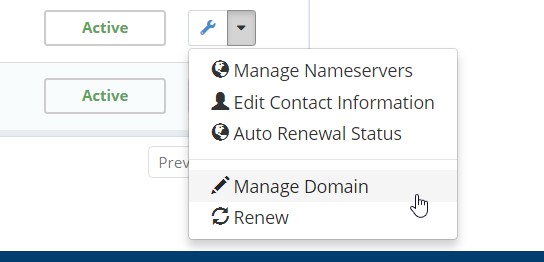
الخطوه 3. على الجانب الأيسر في يدير مربع، اختر _خادم الأسماء الخاص_'
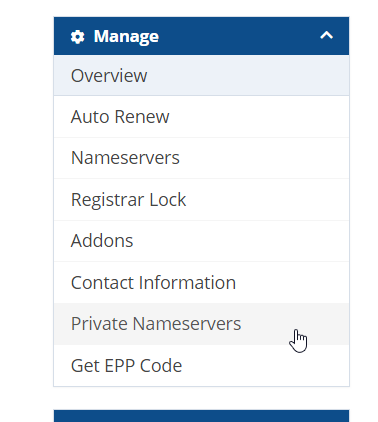
الخطوة 4. هنا هو المكان الذي تقوم فيه بإدخال NS1.EXAMPEMAME.COM و NS2.Example.com و IP المرتبط به
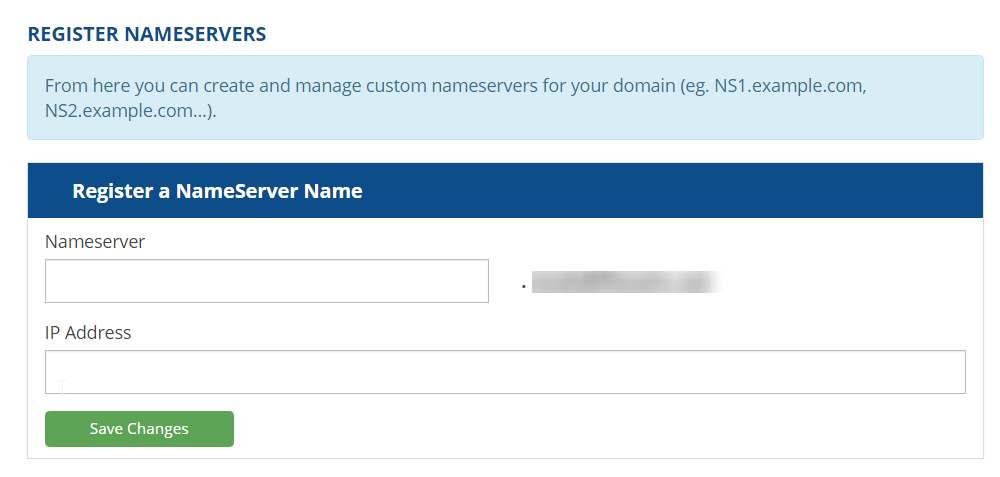
اختبار المجال الخاص بك
بمجرد اكتمال كل الخطوات المذكورة أعلاه، يجب أن تكون جاهزا للذهاب! لاختبار المجال الخاص بك، يمكنك استخدام مواقع الويب مثل Whatsmydns.com أو الأمر DIG باستخدام SSH.
dig example.com ns
The output of this command should look like this:
; <<>> DiG 9.9.4-RedHat-9.9.4-61.el7_5.1 <<>> example.com ns
;; global options: +cmd
;; Got answer:
;; ->>HEADER<<- opcode: QUERY, status: NOERROR, id: 45516
;; flags: qr rd ra; QUERY: 1, ANSWER: 2, AUTHORITY: 0, ADDITIONAL: 1
;; OPT PSEUDOSECTION:
; EDNS: version: 0, flags:; udp: 4096
;; QUESTION SECTION:
;example.com. IN NS
;; ANSWER SECTION:
example.com. 86400 IN NS ns1.example.com.
example.com. 86400 IN NS ns2.examplecom.
;; Query time: 2 msec
;; SERVER: 104.xxx.xxx.xx#53(104.xxx.xxx.xx)
;; MSG SIZE rcvd: 80
إضافة مجال آخر
لإضافة مجال آخر، ستحتاج إلى إضافة ملف منطقة آخر.
فيما يلي مثال لما سيبدو عليه ملف المنطقة هذا لملف المنطقة db.domain.com الإضافي
$TTL 604800
@ IN SOA ns.example.com. root.example.com. (
2; Serial
604800; Refresh
86400; Retry
2419200; Expire
604800 ); Negative Cache TTL
;
@ IN NS ns1.example.com.
ns1 IN A 104.XXX.XXX.XX
@ IN NS ns2.example.com.
ns2 IN AAAA 2607:XXXX:XXXX:XXX::X
@ IN A 104.XXX.XXX.XX
www IN CNAME domain.com
كتب بواسطة Hostwinds Team / شهر نوفمبر 17, 2018
